Kachel-Registerkarten für Firefox Damit können Sie das volle Potenzial Ihres Breitbildschirms nutzen
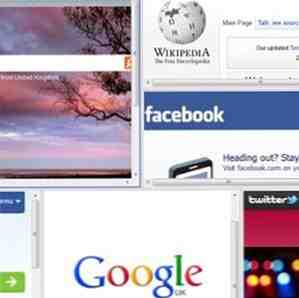
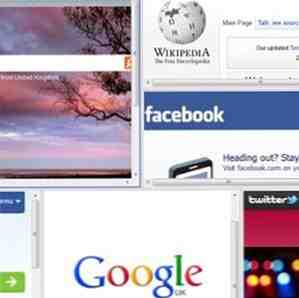 Das neue Chromebook-Pixel hat einen Grund. Was denkst du über das Chromebook? [Sie sagten uns] Was halten Sie von dem Chromebook? [Sie sagten uns] Das Chromebook ist seit Ende 2010 bei uns, als Google einen Prototyp des neuen Formfaktors vorstellte, der nie zum Verkauf angeboten wurde. 2011 haben die ersten kommerziellen Chromebook-Geräte… Read More, ein teures High-End-Gerät, ein Bildformat von 3: 2 anstelle von 16: 9 im Breitbildformat. Es ist weil das Web ist Vertikale. Webseiten blättern nach oben und unten, aber die meisten von uns verfügen heutzutage über Breitbild-Computer. Infolgedessen haben die meisten Websites großzügige Margen - im Grunde nur weite Bereiche mit leerem Hintergrund, die nichts zeigen.
Das neue Chromebook-Pixel hat einen Grund. Was denkst du über das Chromebook? [Sie sagten uns] Was halten Sie von dem Chromebook? [Sie sagten uns] Das Chromebook ist seit Ende 2010 bei uns, als Google einen Prototyp des neuen Formfaktors vorstellte, der nie zum Verkauf angeboten wurde. 2011 haben die ersten kommerziellen Chromebook-Geräte… Read More, ein teures High-End-Gerät, ein Bildformat von 3: 2 anstelle von 16: 9 im Breitbildformat. Es ist weil das Web ist Vertikale. Webseiten blättern nach oben und unten, aber die meisten von uns verfügen heutzutage über Breitbild-Computer. Infolgedessen haben die meisten Websites großzügige Margen - im Grunde nur weite Bereiche mit leerem Hintergrund, die nichts zeigen.
Manchmal ist das schön, aber manchmal möchten Sie all diese Pixel produktiver einsetzen. Tile Tabs ist ein Add-On für Firefox, mit dem Sie den Inhalt der Registerkarten nebeneinander anordnen können, um eine maximale Informationsdichte zu erreichen und jedes Pixel zu zählen.
Ein Wort zum Fliesenlegen
Tile Tabs für Firefox sind noch lange nicht die ersten, die mit dem Konzept der Kacheln aufwarten. Ich habe WinSplit Revolution verwendet, um Ihren PC-Monitor in mehrere Bildschirme mit WinSplit Revolution zu unterteilen. Teilen Sie Ihren PC-Monitor in mehrere Bildschirme mit WinSplit Revolution Read More, um meine Fenster in vorkonfigurierten Layouts nebeneinander zu kacheln. Darüber hinaus haben wir uns mit Notion, einem Kachelfenstermanager für Linux, sowie mit verschiedenen Kacheltools befasst. So nutzen Sie Ihren Widescreen-Apple-Bildschirm [Mac OSX] Wie können Sie Ihren Widescreen-Apple-Bildschirm [Mac OSX] nutzen? Bis ich meinen 27-Zoll-iMac ausgepackt hatte, musste ich feststellen, mit wie viel Bildschirmfläche ich arbeiten musste. Sicher, es sah groß aus im Laden, aber das Öffnen zahlreicher Anwendungen und Fenster darauf,… Lesen Sie mehr für Mac OS X.
Mit anderen Worten, wenn Sie im Allgemeinen nach Kacheln von Fenstern suchen, sind die Werkzeuge definitiv vorhanden. Wenn Sie nach einer Firefox-spezifischen Lösung suchen, bietet Tile Tabs ein überzeugendes Maß an Anpassung und Leistungsfähigkeit.
So einfach oder komplex wie Sie es wünschen
In diesem kleinen Screenshot sehen Sie Tile Tabs in ihrer einfachsten Inkarnation, indem Sie zwei Tabs nebeneinander platzieren:

Der Teiler zwischen den Registerkarten kann gezogen werden, um die Kachelgröße zu ändern. Sie können auch weitaus komplexere Layouts erstellen:

Durch das Spielen mit dem oben gezeigten Kontextmenü konnte ich dieses Layout schnell erstellen:

Ich empfehle diese Art von Wahnsinn sicherlich nicht für den regelmäßigen Gebrauch, aber der Punkt ist, dass Sie hier nur durch Ihre Kreativität eingeschränkt sind. Eigentlich ist das nicht ganz richtig - eine der wenigen Einschränkungen von Tile Tabs besteht darin, dass Sie keine Kacheln ziehen können. Sie können die Größe der Rahmen ändern, aber ich möchte das Wikipedia-Kästchen oben links in den oberen rechten Bereich des Fensters ziehen. Es gibt keine einfache Möglichkeit, dies zu tun. Dies ist möglich, indem Sie oben rechts im Fenster eine neue Kachel erstellen, die Site dorthin verschieben und dann die vorherige Kachel schließen.
Dieses umständliche Szenario kann durch ein bisschen Voraussicht vermieden werden. Wenn Sie Ihr Layout im Voraus planen und optisch im Gleichgewicht halten, können Sie das Verschieben von Fenstern vermeiden.
Synchronisiertes Scrollen und andere Goodies
Das Menü Tile Tabs bietet eine Vielzahl von Optionen, einschließlich des synchronisierten Bildlaufs:

Synchronisiertes Scrollen (Sync-Scroll, oben) ist eine nützliche Funktion, aber es ist ein wenig wählerisch: Um das Scrollen zu synchronisieren, müssen zwei Kacheln einen vollständigen Rand haben. Dieses Setup funktioniert für synchronisiertes Scrollen:

Dies gilt jedoch nicht, zumindest entlang der vertikalen Aufteilung:

Das zweite Layout tut können Sie zwischen den oberen linken und unteren linken Bereichen synchronisieren, und zwar erneut, da sie einen vollständigen Rand teilen. Trickig, aber sobald Sie die Logik verstanden haben, wird es klarer.
Eine weitere nette Funktion ist das Zoomen auf die Größe: Durch Drücken von Strg + Umschalttaste+< once, you can instantly shrink the current pane so that its content fits its width. Press Ctrl+Shift+< once more, and all panes will shrink to fit their dimensions. Ctrl+Shift+> kehrt den Effekt um. Sie können die Fenster auch nach Bedarf erweitern.
Wenn Sie schnell etwas mehr Speicherplatz für einen bestimmten Bereich zuweisen möchten, drücken Sie einfach die Taste F2. Das Fenster wird erweitert, um einen größeren Teil des Fensters (oder das gesamte Fenster, abhängig von Ihrem Layout) zu füllen. Wenn es nicht das ganze Fenster ausfüllt und Sie es noch weiter erweitern möchten, wäre ein weiterer Klick auf F2 der Trick. Und wenn es an der Zeit ist, Ihr Layout wiederherzustellen ... Sie haben es - F2 noch einmal.
Layouts speichern und wiederherstellen
Wenn Sie ein Layout gefunden haben, das Ihnen gefällt, können Sie es für später speichern:

Sie können nur das Layout oder das Layout und den Inhalt jedes Bereichs speichern. Sie können keine Verknüpfungen für Layouts zuweisen. Dies ist jedoch sinnvoll, da Sie das Layout wahrscheinlich nicht sehr oft wechseln.
Es ist ein erworbener Geschmack
Ich kann sicherlich verstehen, warum Tile Tabs es in unsere Liste der besten Firefox-Addons geschafft haben. Es ist leistungsstark, flexibel und lässt sich gut in den Browser integrieren. Das heißt, es ist nicht etwas, das jeder Benutzer braucht. Wenn Sie häufig mehr Informationen in Ihren Bildschirm einfügen möchten, ist dies das Add-On für Sie.
Wenn Sie es versuchen, würde ich gerne Ihre Gedanken in den Kommentaren hören. Funktioniert es gut für dich? Was ist dein Lieblingsfeature? Lass es mich unten wissen!
Erfahren Sie mehr über: Mozilla Firefox, Tab Management.


